在打印过程中,我们常常会遇到各种打印问题,其中,打印机打印半页的问题也不例外。那么遇到这个问题该如何解决呢?下面将分析可能的原因,并提供相应的解决方法,帮助你快速恢复打印机的正常工作。
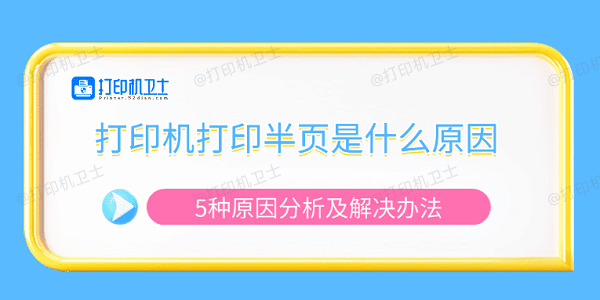
一、打印机设置不当
首先,您需要检查打印机的设置是否正确。如果页面大小设置不正确、打印区域选择不全,或者文档内容超出了打印纸张的范围,都可能会导致打印只有半页。
1、打开需要打印的文档,点击“打印设置”或“页面布局”,确保页面大小、页边距等设置符合打印纸张的实际尺寸。
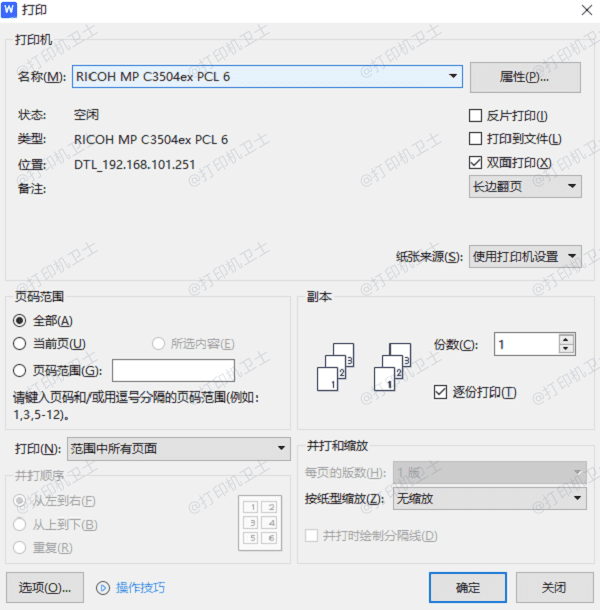
2、进入打印机的设置界面,确认纸张尺寸和纸盘设置是否正确。确保纸盘内放入的纸张与打印机设置的纸张尺寸一致,避免因设置错误导致打印内容被裁剪或缺失。
3、有时候,文档内容本身可能过大或过小,超出了打印区域。检查文档的页面布局,确保所有内容都在适合打印的范围内。
二、打印机驱动程序异常
许多用户在安装或更新驱动程序时,可能没有选择正确的版本或没有完成正确的安装过程,导致驱动程序无法正常工作,从而影响到打印效果。
三、打印队列中的错误
有时候,打印机的问题可能与打印队列中的其他任务有关。如果队列中有错误的打印任务,可能会导致打印任务无法正常完成,甚至只打印部分内容。
1、在“设备和打印机”中,右键点击打印机,选择“查看打印队列”。检查是否有未完成的打印任务。如果发现有错误或卡住的任务,可以点击“取消”来清除队列中的错误。
2、清理完打印队列后,关闭打印机,等待10秒钟后重新开机,然后重新发送打印任务。
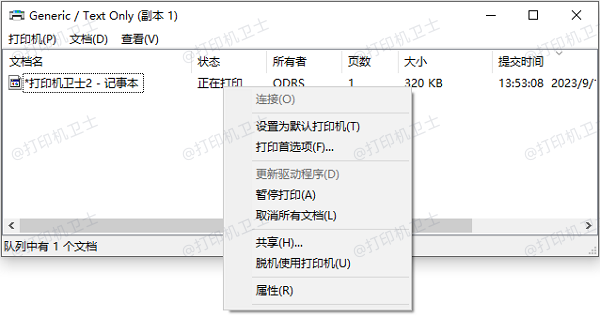
四、打印机硬件问题
此外,如果打印机的打印头、墨盒或纸张传送系统出现了问题,也会导致打印不完整。
1、打开打印机的盖子,检查墨盒是否充足、打印头是否清洁。如果墨水不足或打印头堵塞,可以尝试更换墨盒或进行打印头清洁。

2、确保纸张正确放入进纸槽,并且没有卡纸现象。如果有卡纸,首先关闭打印机电源,然后小心取出卡住的纸张。
3、很多打印机都有自检功能,可以帮助你诊断打印机的硬件故障。查看打印机手册,按照说明执行自检,检查是否存在硬件问题。
五、纸张类型或纸盘问题
有时,打印机的纸张类型设置错误,或纸盘中的纸张没有正确放置,也可能导致打印机只打印部分内容。
1、进入打印机设置界面,确认纸张类型选择是否正确。例如,选择了A4纸却放入了A5纸,打印机会因无法匹配纸张尺寸而只打印部分内容。
2、确保纸张在纸盘中正确对齐,避免因纸张放置不当而导致打印机无法正确送纸。

以上就是打印机打印半页的原因及解决方法。希望对你有所帮助。
| 
